目录
6.1ELK Elasticsearch 集群部署(在Node1、Node2节点上操作)
6.6.3安装 Elasticsearch-head 数据可视化工具
6.6.6通过 Elasticsearch-head 查看 Elasticsearch 信息
6.7 ELK Logstash 部署(在 Apache 节点上操作)
一、ELK日志分析系统简介
ELK是包含但不限于Elasticsearch(简称es)、Logstash、Kibana 三个开源软件的组成的一个整体。这三个软件合成ELK。是用于数据抽取(Logstash)、搜索分析(Elasticsearch)、数据展现(Kibana)的一整套解决方案,所以也称作ELK stack。
ELK是一个免费开源的日志分析架构技术栈总称,官网https://www.elastic.co/cn。包含三大基础组件,分别是Elasticsearch、Logstash、Kibana。
二、Elasticsearch介绍
2.1Elasticsearch概述
提供了一个分布式用户的全文搜索引擎。
ElasticSearch:是基于Lucene(一个全文检索引擎的架构)开发的分布式存储检索引擎,用来存储各类日志。 Elasticsearch 是用 Java 开发的,可通过 RESTful Web 接口,让用户可以通过浏览器与 Elasticsearch 通信。 Elasticsearch是一个实时的、分布式的可扩展的搜索引擎,允许进行全文、结构化搜索,它通常用于索引和搜索大容量的日志数据,也可用于搜索许多不同类型的文档。
三、Logstash介绍
作为数据收集引擎。它支持动态的从各种数据源搜集数据,并对数据进行过滤、分析、丰富、统一格式等操作,然后存储到用户指定的位置,一般会发送给 Elasticsearch。 Logstash 由 Ruby 语言编写,运行在 Java 虚拟机(JVM)上,是一款强大的数据处理工具, 可以实现数据传输、格式处理、格式化输出。Logstash 具有强大的插件功能,常用于日志处理。
相对 input(数据采集) filter(数据过滤) output(数据输出)
四、Kibana介绍
Kibana 通常与 Elasticsearch 一起部署,Kibana 是 Elasticsearch 的一个功能强大的数据可视化 Dashboard,Kibana 提供图形化的 web 界面来浏览 Elasticsearch 日志数据,可以用来汇总、分析和搜索重要数据。
五、ELK工作原理

(1)在所有需要收集日志的服务器上部署Logstash;或者先将日志进行集中化管理在日志服务器上,在日志服务器上部署 Logstash。
(2)Logstash 收集日志,将日志格式化并输出到 Elasticsearch 群集中。
(3)Elasticsearch 对格式化后的数据进行索引和存储。
(4)Kibana 从 ES 群集中查询数据生成图表,并进行前端数据的展示。
总结:logstash作为日志搜集器,从数据源采集数据,并对数据进行过滤,格式化处理,然后交由Elasticsearch存储,kibana对日志进行可视化处理。
六、部署ELK日志分析系统
Node1节点(2C/4G):node1/192.168.237.21 Elasticsearch Kibana
Node2节点(2C/4G):node2/192.168.237.22 Elasticsearch
Apache节点:apache/192.168.237.23 Logstash Apache
6.1ELK Elasticsearch 集群部署(在Node1、Node2节点上操作)
两台node都做
vim /etc/hosts
192.168.10.13 node1
192.168.10.14 node2 注:版本问题
java -version #如果没有安装,
yum -y install java openjdk version "1.8.0_131"
OpenJDK Runtime Environment (build 1.8.0_131-b12)
OpenJDK 64-Bit Server VM (build 25.131-b12, mixed mode)
建议使用jdk
6.2部署 Elasticsearch 软件
(1)安装elasticsearch—rpm包
#上传elasticsearch-5.5.0.rpm到/opt目录下
cd /opt
rpm -ivh elasticsearch-5.5.0.rpm
(2)加载系统服务
systemctl daemon-reload
systemctl enable elasticsearch.service
(3)修改elasticsearch主配置文件
cp /etc/elasticsearch/elasticsearch.yml /etc/elasticsearch/elasticsearch.yml.bak
vim /etc/elasticsearch/elasticsearch.yml
--17--取消注释,指定集群名字
cluster.name: my-elk-cluster
--23--取消注释,指定节点名字:Node1节点为node1,Node2节点为node2
node.name: node1
--33--取消注释,指定数据存放路径
path.data: /data/elk_data
--37--取消注释,指定日志存放路径
path.logs: /var/log/elasticsearch/
--43--取消注释,改为在启动的时候不锁定内存
bootstrap.memory_lock: false
--55--取消注释,设置监听地址,0.0.0.0代表所有地址
network.host: 0.0.0.0
--59--取消注释,ES 服务的默认监听端口为9200
http.port: 9200
--68--取消注释,集群发现通过单播实现,指定要发现的节点 node1、node2
discovery.zen.ping.unicast.hosts: ["node1", "node2"]
grep -v "^#" /etc/elasticsearch/elasticsearch.yml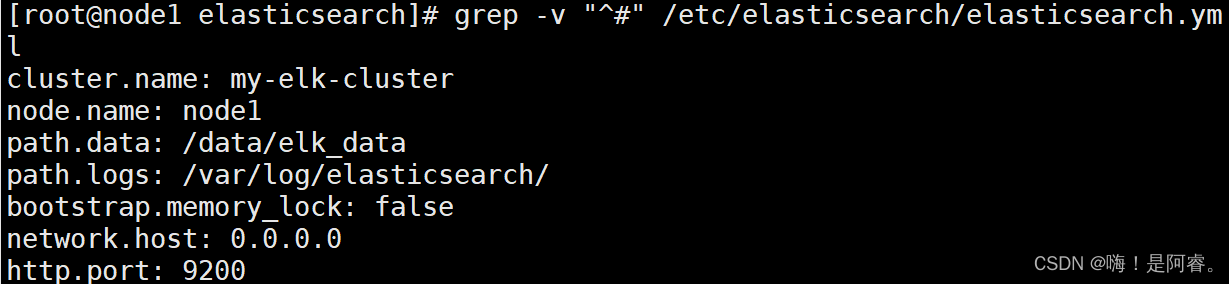
6.3.创建数据存放路径并授权
mkdir -p /data/elk_data
chown elasticsearch:elasticsearch /data/elk_data/6.4启动elasticsearch是否成功开启
systemctl start elasticsearch.service
netstat -antp | grep 9200
6.5查看节点信息
浏览器访问

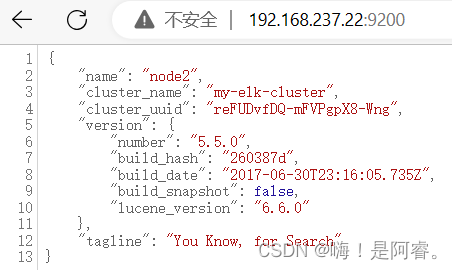
查看节点 Node1、Node2
http://192.168.237.21:9200/_cluster/health?pretty
http://192.168.237.22:9200/_cluster/health?pretty
查看群集的健康情况,可以看到 status 值为 green(绿色), 表示节点健康运行。

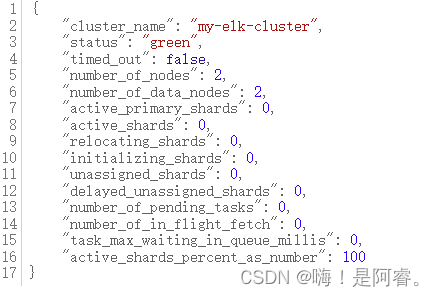
#使用上述方式查看群集的状态对用户并不友好,可以通过安装 Elasticsearch-head 插件,可以更方便地管理群集。
6.6安装 Elasticsearch-head 插件
Elasticsearch 在 5.0 版本后,Elasticsearch-head 插件需要作为独立服务进行安装,需要使用npm工具(NodeJS的包管理工具)安装。
安装 Elasticsearch-head 需要提前安装好依赖软件 node 和 phantomjs。
node:是一个基于 Chrome V8 引擎的 JavaScript 运行环境。
phantomjs:是一个基于 webkit 的JavaScriptAPI,可以理解为一个隐形的浏览器,任何基于 webkit 浏览器做的事情,它都可以做到。
6.6.1编译安装 node
#上传软件包 node-v8.2.1.tar.gz 到/opt
yum install gcc gcc-c++ make -y
cd /opt
tar zxvf node-v8.2.1.tar.gz
cd node-v8.2.1/
./configure
make && make install6.6.2安装 phantomjs(前端的框架)
#上传软件包 phantomjs-2.1.1-linux-x86_64.tar.bz2 到
cd /opt
tar jxvf phantomjs-2.1.1-linux-x86_64.tar.bz2 -C /usr/local/src/
cd /usr/local/src/phantomjs-2.1.1-linux-x86_64/bin
cp phantomjs /usr/local/bin6.6.3安装 Elasticsearch-head 数据可视化工具
#上传软件包 elasticsearch-head.tar.gz 到/opt
cd /opt
tar zxvf elasticsearch-head.tar.gz -C /usr/local/src/
cd /usr/local/src/elasticsearch-head/
npm install6.6.4修改 Elasticsearch 主配置文件
vim /etc/elasticsearch/elasticsearch.yml
...... --末尾添加以下内容--
http.cors.enabled: true #开启跨域访问支持,默认为
false http.cors.allow-origin: "*" #指定跨域访问允许的域名地址为所有
systemctl restart elasticsearch6.6.5启动 elasticsearch-head 服务
#必须在解压后的 elasticsearch-head 目录下启动服务,进程会读取该目录下的 gruntfile.js 文件,否则可能启动失败。
cd /usr/local/src/elasticsearch-head/
npm run start &
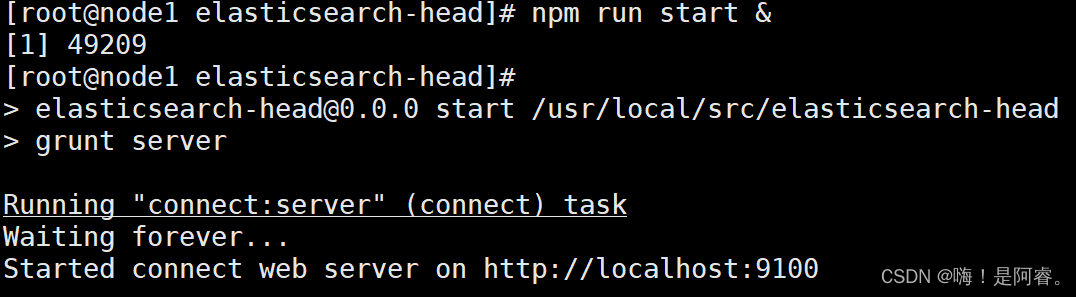
netstat -natp |grep 9100
6.6.6通过 Elasticsearch-head 查看 Elasticsearch 信息

6.6.7插入索引
#通过命令插入一个测试索引,索引为 index-demo,类型为 test。
//输出结果如下:curl -X PUT 'localhost:9200/index-demo/test/1?pretty&pretty' -H 'content-Type: application/json' -d '{"user":"zhangsan","mesg":"hello world"}'

浏览器访问 http://192.168.237.21:9100/ 查看索引信息,可以看见索引默认被分片5个,并且有一个副本。 点击“数据浏览”,会发现在node1上创建的索引为 index-demo,类型为 test 的相关信息。

6.7 ELK Logstash 部署(在 Apache 节点上操作)
6.7.1更改主机名
hostnamectl set-hostname apache6.7.2安装Apahce服务(httpd)
yum -y install httpd
systemctl start httpd6.7.3安装Java环境
yum -y install java
java -version6.7.4安装logstash
#上传软件包 logstash-5.5.1.rpm 到/opt目录下
cd /opt
rpm -ivh logstash-5.5.1.rpm
systemctl start logstash.service
systemctl enable logstash.service
ln -s /usr/share/logstash/bin/logstash /usr/local/bin/6.7.5测试 Logstash
Logstash 命令常用选项: -f:通过这个选项可以指定 Logstash 的配置文件,根据配置文件配置 Logstash 的输入和输出流。 -e:从命令行中获取,输入、输出后面跟着字符串,该字符串可以被当作 Logstash 的配置(如果是空,则默认使用 stdin 作为输入,stdout 作为输出)。 -t:测试配置文件是否正确,然后退出。
定义输入和输出流: #输入采用标准输入,输出采用标准输出(类似管道)
logstash -e 'input { stdin{} } output { stdout{} }'
......
www.baidu.com #键入内容(标准输入)
2020-12-22T03:58:47.799Z node1 www.baidu.com #输出结果(标准输出)
www.sina.com.cn #键入内容(标准输入)
2017-12-22T03:59:02.908Z node1 www.sina.com.cn #输出结果(标准输出)
//执行 ctrl+c 退出
#使用 rubydebug 输出详细格式显示,codec 为一种编解码器
logstash -e 'input { stdin{} } output { stdout{ codec=>rubydebug } }'
......
www.baidu.com #键入内容(标准输入)

//结果不在标准输出显示,而是发送至 Elasticsearch 中,可浏览器访问 http://192.168.10.13:9100/ 查看索引信息和数据浏览。
#使用 Logstash 将信息写入 Elasticsearch 中
logstash -e 'input { stdin{} } output { elasticsearch { hosts=>["192.168.10.13:9200"] } }'
输入 输出 对接
......
www.sina.com.cn #键入内容(标准输入) 
6.7.6定义 logstash配置文件
Logstash 配置文件基本由三部分组成:input、output 以及 filter(可选,根据需要选择使用)。
input:表示从数据源采集数据,常见的数据源如Kafka、日志文件等
filter:表示数据处理层,包括对数据进行格式化处理、数据类型转换、数据过滤等,支持正则表达式
output:表示将Logstash收集的数据经由过滤器处理之后输出到Elasticsearch。
#格式如下:
input {...}
filter {...}
output {...}
#在每个部分中,也可以指定多个访问方式。例如,若要指定两个日志来源文件,则格式如下:
input { file { path =>"/var/log/messages" type =>"syslog"}
file { path =>"/var/log/httpd/access.log" type =>"apache"} }
修改 Logstash 配置文件,让其收集系统日志/var/log/messages,并将其输出到 elasticsearch 中。
chmod +r /var/log/messages #让 Logstash 可以读取日志
vim /etc/logstash/conf.d/system.conf
input {
file{
path =>"/var/log/messages" #指定要收集的日志的位置
type =>"system" #自定义日志类型标识
start_position =>"beginning" #表示从开始处收集
}
}
output {
elasticsearch { #输出到 elasticsearch
hosts => ["192.168.10.13:9200"] #指定 elasticsearch 服务器的地址和端口
index =>"system-%{+YYYY.MM.dd}" #指定输出到 elasticsearch 的索引格式
}
}
systemctl restart logstash 浏览器访问 http://192.168.237.22:9100/ 查看索引信息